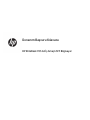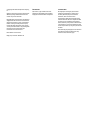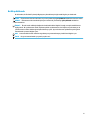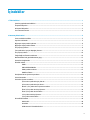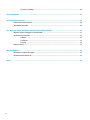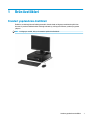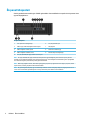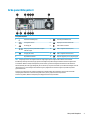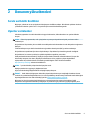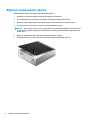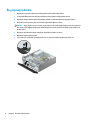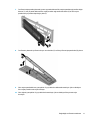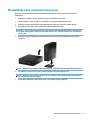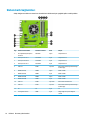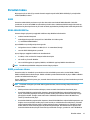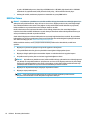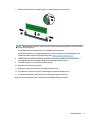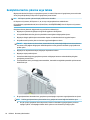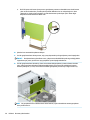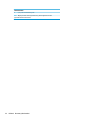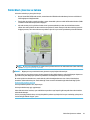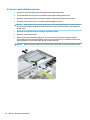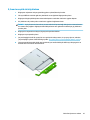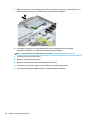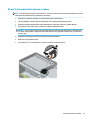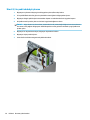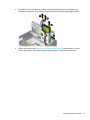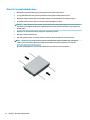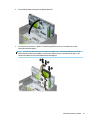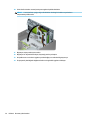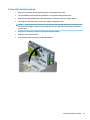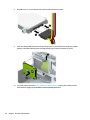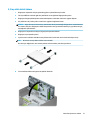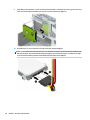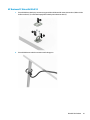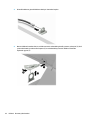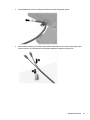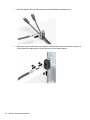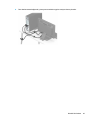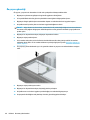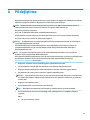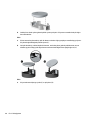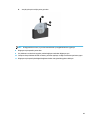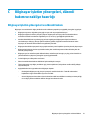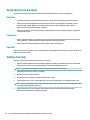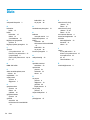Donanım Başvuru Kılavuzu
HP EliteDesk 705 G3 İş Amaçlı SFF Bilgisayar

© Copyright 2016 HP Development Company,
L.P.
Windows, Microsoft Corporation kuruluşunun
ABD ve/veya diğer ülkelerdeki tescilli ticari
markası veya ticari markasıdır.
Buradaki bilgiler önceden haber verilmeksizin
değiştirilebilir. HP ürünlerine ve hizmetlerine
ilişkin tüm garantiler, bu ürün ve hizmetlerle
birlikte verilen garanti beyanlarında açıkça
belirtilir. Buradaki hiçbir ifade ek bir garanti
olarak yorumlanmamalıdır. HP, işbu belgedeki
teknik veya yazım hatalarından veya
kusurlardan sorumlu tutulamaz.
Birinci Basım: Temmuz 2016
Belge parça numarası: 900229-141
Ürün bildirimi
İşbu kılavuz, çoğu modelde ortak olan
özellikleri açıklamaktadır. Bazı özellikler,
bilgisayarınızda kullanılabilir olmayabilir.
Yazılım kuralları
Bu bilgisayara herhangi bir yazılım ürünü
yükleyerek, kopyalayarak, indirerek veya
önceden yüklenmiş bir yazılım ürününü
kullanarak, HP Son Kullanıcı Lisans
Sözleşmesine (SKLS) şartlarına bağlı olmayı
kabul etmektesiniz. Bu lisans koşullarını kabul
etmezseniz, tek çözümünüz, kullanılmamış
ürünü (donanım ya da yazılım) bir bütün olarak
satın aldığınız yerin para iade politikasına tabi
olacak bir para iadesi için 14 gün içerisinde iade
etmektir.
Daha fazla bilgi veya bilgisayarın tüm ücretinin
geri ödenmesi isteği için lütfen yerel satış
noktanız (satıcı) ile temasa geçin.

Bu Kitap Hakkında
Bu kılavuzda, HP EliteDesk İş Amaçlı Bilgisayarın yükseltilmesiyle ilgili temel bilgiler yer almaktadır.
UYARI! Önlenmemesi durumunda ölüme veya ciddi yaralanmaya yol açabilecek tehlikeli bir durumu belirtir.
DİKKAT: Önlenmemesi durumunda küçük veya orta dereceli yaralanmaya yol açabilecek tehlikeli bir
durumu belirtir.
ÖNEMLİ: Önemli ancak tehlikeyle bağlantılı olarak kabul edilen bilgileri (örneğin, mesajlar maddi hasara
ilgili) gösterir. Bir yordama tam olarak açıklanan şekilde uyulmamasının veri kaybına veya donanım ya da
yazılım hasarına neden olabileceğine ilişkin kullanıcıyı uyarır. Ayrıca bir kavramı açıklamak veya bir görevi
tamamlamak için temel bilgileri içerir.
NOT: Ana metindeki önemli noktaları vurgulamaya veya tamamlamaya yönelik ilave bilgileri içerir.
İPUCU: Bir görevi tamamlamak için yararlı ipuçları verir.
iii

iv Bu Kitap Hakkında

İçindekiler
1 Ürün özellikleri ............................................................................................................................................. 1
Standart yapılandırma özellikleri .......................................................................................................................... 1
Ön panel bileşenleri ............................................................................................................................................... 2
Arka panel bileşenleri ............................................................................................................................................ 3
Seri numarası konumu ........................................................................................................................................... 4
2 Donanım yükseltmeleri .................................................................................................................................. 5
Servis verilebilir özellikler ..................................................................................................................................... 5
Uyarılar ve önlemler .............................................................................................................................................. 5
Bilgisayar erişim panelini çıkarma ......................................................................................................................... 6
Bilgisayar erişim panelini takma ........................................................................................................................... 7
Ön çerçeveyi çıkarma ............................................................................................................................................. 8
İnce optik sürücü çerçeve kapağını çıkarma .......................................................................................................... 9
Ön çerçeveyi takma ............................................................................................................................................. 10
İsteğe bağlı toz filtresini temizleme ................................................................................................................... 10
Masaüstünden kule yapılandırmasına geçiş ....................................................................................................... 13
Sistem kartı bağlantıları ...................................................................................................................................... 14
Ek bellek takma ................................................................................................................................................... 15
DIMM .................................................................................................................................................. 15
DDR4-SDRAM DIMM'ler ...................................................................................................................... 15
DIMM yuvalarına takma ..................................................................................................................... 15
DIMM’leri Takma ................................................................................................................................ 16
Genişletme kartını çıkarma veya takma .............................................................................................................. 18
Sürücü konumları ................................................................................................................................................. 21
Sürücüleri çıkarma ve takma ............................................................................................................................... 23
9,5 mm ince optik sürücüyü çıkarma ................................................................................................ 24
9,5 mm ince optik sürücüyü takma .................................................................................................. 25
Birincil 3,5 inç sabit sürücü çıkarma ve takma ................................................................................. 27
İkincil 3,5 inç sabit sürücüyü çıkarma ............................................................................................... 30
İkincil 3,5 inç sabit sürücü takma ...................................................................................................... 32
2,5 inç sabit sürücüyü çıkarma ......................................................................................................... 35
2,5 inç sabit sürücü takma ................................................................................................................ 37
Güvenlik kilidi takma ........................................................................................................................................... 40
Kablo kilidi ......................................................................................................................................... 40
Asma kilit ........................................................................................................................................... 40
HP Business PC Güvenlik Kilidi V2 ..................................................................................................... 41
v

Ön çerçeve güvenliği ......................................................................................................................... 46
Ek A Pil değiştirme ......................................................................................................................................... 47
Ek B Elektrostatik boşalma ............................................................................................................................. 50
Elektrostatik zararını önleme .............................................................................................................................. 50
Topraklama yöntemleri ....................................................................................................................................... 50
Ek C Bilgisayar işletim yönergeleri, düzenli bakım ve nakliye hazırlığı ............................................................... 51
Bilgisayar işletim yönergeleri ve düzenli bakım ................................................................................................. 51
Optik sürücü için önlemler ................................................................................................................................... 52
Kullanım ............................................................................................................................................. 52
Temizleme ......................................................................................................................................... 52
Güvenlik ............................................................................................................................................. 52
Nakliye hazırlığı ................................................................................................................................................... 52
Ek D Erişilebilirlik ........................................................................................................................................... 53
Desteklenen yardımcı teknolojiler ...................................................................................................................... 53
Destek merkezine başvurma ............................................................................................................................... 53
Dizin .............................................................................................................................................................. 54
vi

1 Ürün özellikleri
Standart yapılandırma özellikleri
Özellikler, modele bağlı olarak farklılık gösterebilir. Destek almak ve bilgisayar modelinizde yüklü olan
donanım ve yazılımlar hakkında daha fazla bilgi edinmek için, HP Support Assistant yardımcı programını
çalıştırın.
NOT: Bu bilgisayar modeli, kule ya da masaüstü şeklinde kullanılabilir.
Standart yapılandırma özellikleri 1

Ön panel bileşenleri
Sürücü yapılandırması modele göre farklılık gösterebilir. Bazı modellerde ince optik sürücü yuvasını örten
çerçeve kapağı bulunur.
Ön panel bileşenleri
1 İnce optik sürücü (isteğe bağlı) 6 Ses çıkışı (kulaklık) jakı
2 USB 2.0 şarj (elektrikli) bağlantı noktası (siyah) 7 Güç düğmesi
3 USB 2.0 bağlantı noktası (siyah) 8 Sabit sürücü etkinlik ışığı
4 USB 3.0 bağlantı noktaları (mavi) 9 SD kart okuyucu (isteğe bağlı)
5 Ses çıkışı (kulaklık)/Ses girişi (mikrofon) kombo jakı
NOT: Ses çıkışı (kulaklık)/Ses girişi (mikrofon) kombo jakına bir aygıt takıldığında, jakı bir mikrofon için mi yoksa bir
kulaklık için mi kullanmak istediğinizi soran bir iletişim kutusu açılır. Jakı istediğiniz zaman Windows® görev çubuğundaki
Ses Yöneticisi simgesini çift tıklatarak yeniden yapılandırabilirsiniz.
NOT: USB 2.0 şarj bağlantı noktası, akıllı telefon gibi aygıtları şarj etmek için gereken akımı da sağlar. Şarj akımı, sistem
kapalı olsa bile, sisteme güç kablosu takılarak kullanılabilir.
NOT: Güç açık olduğunda, Güç Açık ışığı normalde beyaz renklidir. Kırmızı renkli yanıp sönüyorsa, bilgisayarda bir sorun
vardır ve bir tanılama kodu görüntüleniyordur. Kodu yorumlamak için bkz. Bakım ve Servis Kılavuzu.
2 Bölüm 1 Ürün özellikleri

Arka panel bileşenleri
Arka panel bileşenleri
1 PS/2 fare konektörü (yeşil) 7 PS/2 klavye konektörü (mor)
2 Seri bağlantı noktası 8 DisplayPort monitör konektörleri
3 RJ-45 (ağ) jakı 9 VGA monitör konektörü
4 Klavye uyandırma işlevli USB 2.0 bağlantı
noktaları (siyah)
10 USB 3.1 bağlantı noktaları (mavi)
5 Ses girişi jakı (mavi) 11 USB 3.1 bağlantı noktaları (mavi)
6 Güç kablosu konektörü 12 Güçlü ses aygıtları için ses çıkışı jakı (yeşil)
NOT: İsteğe bağlı bir ikinci seri bağlantı noktası ve isteğe bağlı bir paralel bağlantı noktası HP’den temin edilebilir.
Bir USB klavye kullanıyorsanız HP, klavyeyi uyandırma özelliğine sahip USB 2.0 bağlantı noktalarından birine bağlanmasını
önermektedir. BIOS F10 Setup'ta etkinleştirilmiş olması halinde, uyandırma özelliği PS/2 konektörlerinde de desteklenir.
Mikrofon/kulaklık jakına bir aygıt takıldığında, jakı bir mikrofon için mi yoksa bir kulaklık için mi kullanmak istediğinizi soran bir
iletişim kutusu açılır. Jakı istediğiniz zaman Windows görev çubuğundaki Ses Yöneticisi simgesini çift tıklatarak yeniden
yapılandırabilirsiniz.
Sistem kartı yuvalarından birine grafik kartı takıldığında, grafik kartındaki video konektörleri ve/veya sistem kartındaki
tümleşik grafik kullanılabilir. Takılı olan belirli grafik kartı ve yazılım, yapılandırma davranışını belirler.
Sistem kartı grafikleri, BIOS F10 Setup'daki ayarlar değiştirilerek devre dışı bırakılabilir.
Arka panel bileşenleri 3

Seri numarası konumu
Her bilgisayarın dış yüzeyinde o bilgisayara ait benzersiz bir seri numarası ve ürün kimliği numarası vardır.
Yardım almak üzere müşteri hizmetlerini aradığınızda, bu numaraların yanınızda olmasını sağlayın.
4 Bölüm 1 Ürün özellikleri

2 Donanım yükseltmeleri
Servis verilebilir özellikler
Bilgisayar, yükseltme ve servis işlemlerini kolaylaştıran özelliklere sahiptir. Bu bölümde açıklanan kurulum
yordamlarının bazıları için bir Torx T15 veya düz başlı tornavida kullanılması gerekir.
Uyarılar ve önlemler
Yükseltme yapmadan önce bu kılavuzdaki tüm geçerli talimatları, dikkat ibarelerini ve uyarıları dikkatle
okuyun.
UYARI! Elektrik çarpmasından, sıcak yüzeylerden veya ateşten kaynaklanan kişisel yaralanma riskini
azaltmak için:
Güç kablosunu AC prizinden çekin ve dahili sistem bileşenlerine dokunmadan önce bu bileşenlerin soğumasını
bekleyin.
Telekomünikasyon veya telefon konektörlerini ağ arabirim denetleyicisi (NIC) yuvalarına takmayın.
Güç kablosunun topraklama fişini devre dışı bırakmayın. Topraklama fişi önemli bir güvenlik özelliğidir.
Güç kablosunu, her zaman için kolay bir şekilde erişilebilen topraklı bir prize takın.
Ciddi yaralanma riskini azaltmak için Safety & Comfort Guide’ı (Güvenlik ve Destek Kılavuzu) okuyun. Bu
kılavuzda
iş istasyonu, kurulumu, bilgisayar kullanıcılarının duruş, sağlık ve çalışma alışkanlıkları
açıklanmakta olup önemli elektrik ve mekanik güvenlik bilgileri verilir. Bu kılavuzu Web'de
http://www.hp.com/ergo adresinde bulabilirsiniz.
UYARI! İçeride elektrikle çalışan hareketli parçalar vardır.
Kapağı açmadan önce aygıtın güç bağlantısını kesin.
Aygıtı yeniden elektriğe bağlamadan önce kapağı kapatıp sıkıştırın.
ÖNEMLİ: Statik elektrik, bilgisayarın elektrikle çalışan bileşenlerine veya isteğe bağlı donatılarına hasar
verebilir. Bu yordamlara başlamadan önce, bir süre topraklanmış metal nesneye dokunarak statik elektriğinizi
boşalttığınızdan emin olun. Daha fazla bilgi için bkz. Elektrostatik boşalma, sayfa 50.
Bilgisayar bir AC güç kaynağına bağlı olduğu sürece sistem kartına her zaman voltaj sağlanır. Dahili
bileşenlere zarar gelmesini önlemek için bilgisayarı açmadan önce güç kablosunu güç kaynağından çekin.
Servis verilebilir özellikler 5

Bilgisayar erişim panelini çıkarma
Dahili bileşenlere erişmek için erişim panelini çıkarmanız gerekir.
1. Bilgisayarın açılmasını engelleyen tüm güvenlik aygıtlarını sökün/çıkarın.
2. CD veya USB ash sürücüler gibi tüm çıkarılabilir ortam öğelerini bilgisayardan çıkarın.
3. Bilgisayarı düzgün şekilde işletim sisteminden kapatın ve ardından tüm harici aygıtları kapatın.
4. Güç kablosunu AC prizden çekin ve tüm harici aygıtların bağlantısını kesin.
ÖNEMLİ: Açılış durumu ne olursa olsun, sistem etkin bir AC prizine bağlı olduğu sürece sistem kartına
her zaman voltaj sağlanır. Bilgisayarın dahili bileşenlerine zarar gelmesini önlemek için güç kablosunu
prizden çekin.
5. Bilgisayar dayanak üzerindeyse, bilgisayarı dayanaktan kaldırın ve yatırın.
6. Erişim paneli kolunu (1) yukarı çekin ve sonra paneli bilgisayardan kaldırarak sökün (2).
6 Bölüm 2 Donanım yükseltmeleri

Bilgisayar erişim panelini takma
Erişim panelinin ön ucundaki tırnakları kasanın önündeki uzantının altına kaydırın (1) ve sonra erişim
panelinin arka ucunu yerine oturacak şekilde kasanın üzerine doğru bastırın (2).
Bilgisayar erişim panelini takma 7

Ön çerçeveyi çıkarma
1. Bilgisayarın açılmasını önleyen güvenlik aygıtlarını çıkarın/devre dışı bırakın.
2. CD veya USB ash sürücüler gibi tüm çıkarılabilir ortam öğelerini bilgisayardan çıkarın.
3. Bilgisayarı düzgün şekilde işletim sisteminden kapatın ve ardından tüm harici aygıtları kapatın.
4. Güç kablosunu AC prizden çekin ve tüm harici aygıtların bağlantısını kesin.
ÖNEMLİ: Açılış durumu ne olursa olsun, sistem etkin bir AC prizine bağlı olduğu sürece sistem kartına
her zaman voltaj sağlanır. Bilgisayarın dahili bileşenlerine zarar gelmesini önlemek için güç kablosunu
prizden çekin.
5. Bilgisayar dayanak üzerindeyse, bilgisayarı dayanaktan kaldırın ve yatırın.
6. Bilgisayar erişim panelini çıkarın.
7. Çerçevenin yan yüzündeki üç tırnağı kaldırın (1) ve çerçeveyi kasadan döndürerek çıkarın (2).
8 Bölüm 2 Donanım yükseltmeleri

İnce optik sürücü çerçeve kapağını çıkarma
Bazı modellerde, ince optik sürücü yuvasını örten çerçeve kapağı bulunur. Optik sürücüyü takmadan önce
çerçeve kapağını çıkarın. Çerçeve kapağını çıkarmak için:
1. Erişim panelini ve ön çerçeveyi çıkarın.
2. Çerçeve kapağını çıkarmak için çerçeve kapağını yerinde tutan üç adet sabitleme tırnağını içeri doğru
bastırın (1) ve ardından çerçeve kapağını ön çerçeveden döndürerek çıkarın (2).
İnce optik sürücü çerçeve kapağını çıkarma 9

Ön çerçeveyi takma
Çerçevenin alt kısmındaki dört kancayı kasadaki dikdörtgen deliklere takın (1), çerçevenin üst tarafını kasaya
doğru döndürün (2) ve yerine oturtun.
İsteğe bağlı toz filtresini temizleme
Bazı modeller, toz filtresi içeren bir ön çerçeveyle donatılmıştır. Biriken tozun bilgisayardaki hava akışına
engel olmaması için toz filtresinin düzenli aralıklarla temizlenmesi gerekir.
NOT: İsteğe bağlı toz filtresi ön çerçevesi HP'den temin edilebilir.
Toz filtresini temizlemek için:
1. Bilgisayarın açılmasını engelleyen tüm güvenlik aygıtlarını sökün/çıkarın.
2. CD veya USB ash sürücüler gibi tüm çıkarılabilir ortam öğelerini bilgisayardan çıkarın.
3. Bilgisayarı düzgün şekilde işletim sisteminden kapatın ve ardından tüm harici aygıtları kapatın.
4. Güç kablosunu AC prizden çekin ve tüm harici aygıtların bağlantısını kesin.
NOT: Açılış durumu ne olursa olsun, sistem etkin bir AC prizine bağlı olduğu sürece sistem kartına her
zaman voltaj sağlanır. Bilgisayarın dahili bileşenlerine zarar gelmesini önlemek için güç kablosunu
prizden çekmeniz gerekir.
5. Bilgisayar bir dayanak üzerindeyse, bilgisayarı dayanaktan kaldırın.
6. Erişim panelini ve ön çerçeveyi çıkarın.
10 Bölüm 2 Donanım yükseltmeleri

7. Toz filtresi erişim panelini çıkarmak için ana çerçevede bulunan filtre erişim panelinin sağ tarafına doğru
bastırın (1), ana çerçevede bulunan filtre erişim panelinin sağ tarafını döndürün (2) ve filtre erişim
panelini ana çerçeveden dışarı doğru çekin (3).
8. Toz filtresini çıkarmak için filtrenin iki ayrı ucunu kaldırın (1) ve filtreyi filtre erişim panelinden (2) çıkarın.
9. Filtre erişim panelindeki tozu yumuşak bir fırça ya da bir bez kullanarak temizleyin. Çok toz biriktiyse
filtre erişim panelini temiz suyla durulayın.
10. Filtre öğesini yumuşak bir fırça ya da bir bezle temizleyin. Çok toz biriktiyse filtreyi temiz suyla
durulayın.
İsteğe bağlı toz filtresini temizleme 11

11. Toz filtresini değiştirmek için filtrenin sağ tarafını filtre erişim panelinin üzerine kaydırın (1) ve sonra
filtreyi yerine sabitlemek için filtre erişim panelinin üzerine bastırın (2).
12. Filtre erişim panelini değiştirmek için filtre erişim panelinin sol tarafını ana çerçevenin üzerine kaydırın
(1) ve yerine sabitlemek için filtre erişim panelinin sağ tarafını ana çerçevenin üzerine bastırın (2).
13. Ön paneli ve bilgisayar erişim panelini değiştirin.
14. Bilgisayar bir dayanak üzerindeyse, dayanağı yeniden yerleştirin.
15. Harici aygıtları ve güç kablosunu tekrar bağlayın ve ardından bilgisayarı açın.
16. Erişim paneli söküldüğü sırada çıkarılmış olan tüm güvenlik aygıtlarını kilitleyin.
12 Bölüm 2 Donanım yükseltmeleri

Masaüstünden kule yapılandırmasına geçiş
Small Form Factor bilgisayar HP'den satın alınabilen isteğe bağlı bir tower standı ile tower biçiminde
kullanılabilir.
1. Bilgisayarın açılmasını önleyen güvenlik aygıtlarını çıkarın/devre dışı bırakın.
2. CD veya USB ash sürücüler gibi tüm çıkarılabilir ortam öğelerini bilgisayardan çıkarın.
3. Bilgisayarı düzgün şekilde işletim sisteminden kapatın ve ardından tüm harici aygıtları kapatın.
4. Güç kablosunu AC prizden çekin ve tüm harici aygıtların bağlantısını kesin.
ÖNEMLİ: Açılış durumu ne olursa olsun, sistem etkin bir AC prizine bağlı olduğu sürece sistem kartına
her zaman voltaj sağlanır. Bilgisayarın dahili bileşenlerine zarar gelmesini önlemek için güç kablosunu
prizden çekin.
5. Bilgisayarı sağ yüzü aşağıya bakacak şekilde yönlendirin ve bilgisayarı isteğe bağlı standın üzerine
yerleştirin.
NOT: Bilgisayarın kasa yönünde sabitlenmesi için, HP isteğe bağlı kasa dayanağı kullanılmasını önerir.
6. Güç kablosunu ve tüm harici aygıtları yeniden bağlayın ve ardından bilgisayarı açın.
NOT: Bilgisayarın çevresinde her yönde en az 10,2 santimetre (4 inç) kadar bir alanın boş olmasını ve
hiçbir engel bulunmamasını sağlayın.
7. Erişim paneli söküldüğü sırada çıkarılmış olan tüm güvenlik aygıtlarını kilitleyin.
Masaüstünden kule yapılandırmasına geçiş 13

Sistem kartı bağlantıları
Sahip olduğunuz modele ait sistem kartı konektörlerini belirlemek için aşağıdaki şekle ve tabloya bakın.
Öğe Sistem kartı konektörü Sistem kartı etiketi Renk Bileşen
1 x4'e düşürülmüş PCI Express
x16 Gen 2
X4PCIEXP beyaz Genişletme kartı
2 PCI Express x1 Gen 2 X1PCIEXP2 siyah Genişletme kartı
3 PCI Express x16 Gen 3 X16PCIEXP siyah Genişletme kartı
4 PCI Express x1 Gen 2 X1PCIEXP1 siyah Genişletme kartı
5 SATA 3.0 SATA2 açık mavi Birincil sabit sürücü dışındaki herhangi
bir SATA aygıt
6 DIMM4 (Kanal A) DIMM4 beyaz Bellek modülü
7 DIMM3 (Kanal A) DIMM3 siyah Bellek modülü
8 DIMM2 (Kanal B) DIMM2 beyaz Bellek modülü
9 DIMM1 (Kanal B) DIMM1 siyah Bellek modülü
10 SATA 3.0 SATA0 koyu mavi Birincil sabit disk sürücüsü
11 SATA 3.0 SATA1 açık mavi Birincil sabit sürücü dışındaki herhangi
bir SATA aygıt
12 Pil PİL siyah Pil
13 Seri bağlantı noktası COMB siyah İsteğe bağlı ikinci paralel bağlantı
noktası
14 Bölüm 2 Donanım yükseltmeleri
Sayfa yükleniyor...
Sayfa yükleniyor...
Sayfa yükleniyor...
Sayfa yükleniyor...
Sayfa yükleniyor...
Sayfa yükleniyor...
Sayfa yükleniyor...
Sayfa yükleniyor...
Sayfa yükleniyor...
Sayfa yükleniyor...
Sayfa yükleniyor...
Sayfa yükleniyor...
Sayfa yükleniyor...
Sayfa yükleniyor...
Sayfa yükleniyor...
Sayfa yükleniyor...
Sayfa yükleniyor...
Sayfa yükleniyor...
Sayfa yükleniyor...
Sayfa yükleniyor...
Sayfa yükleniyor...
Sayfa yükleniyor...
Sayfa yükleniyor...
Sayfa yükleniyor...
Sayfa yükleniyor...
Sayfa yükleniyor...
Sayfa yükleniyor...
Sayfa yükleniyor...
Sayfa yükleniyor...
Sayfa yükleniyor...
Sayfa yükleniyor...
Sayfa yükleniyor...
Sayfa yükleniyor...
Sayfa yükleniyor...
Sayfa yükleniyor...
Sayfa yükleniyor...
Sayfa yükleniyor...
Sayfa yükleniyor...
Sayfa yükleniyor...
Sayfa yükleniyor...
-
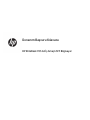 1
1
-
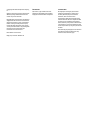 2
2
-
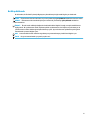 3
3
-
 4
4
-
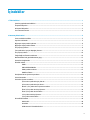 5
5
-
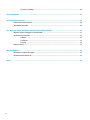 6
6
-
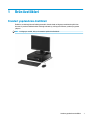 7
7
-
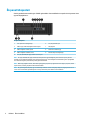 8
8
-
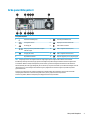 9
9
-
 10
10
-
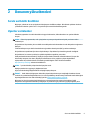 11
11
-
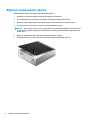 12
12
-
 13
13
-
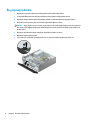 14
14
-
 15
15
-
 16
16
-
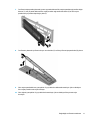 17
17
-
 18
18
-
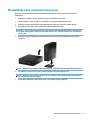 19
19
-
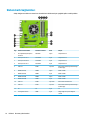 20
20
-
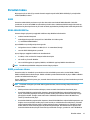 21
21
-
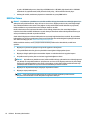 22
22
-
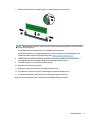 23
23
-
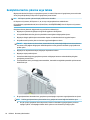 24
24
-
 25
25
-
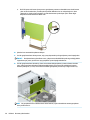 26
26
-
 27
27
-
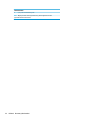 28
28
-
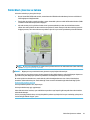 29
29
-
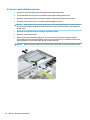 30
30
-
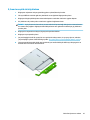 31
31
-
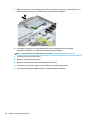 32
32
-
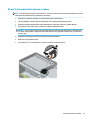 33
33
-
 34
34
-
 35
35
-
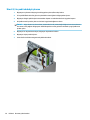 36
36
-
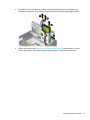 37
37
-
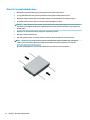 38
38
-
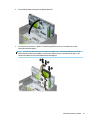 39
39
-
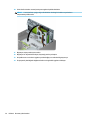 40
40
-
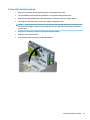 41
41
-
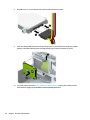 42
42
-
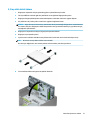 43
43
-
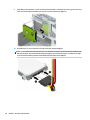 44
44
-
 45
45
-
 46
46
-
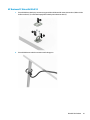 47
47
-
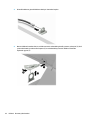 48
48
-
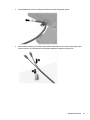 49
49
-
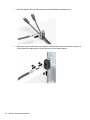 50
50
-
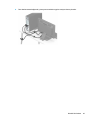 51
51
-
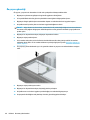 52
52
-
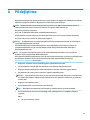 53
53
-
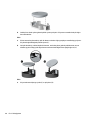 54
54
-
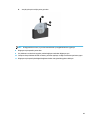 55
55
-
 56
56
-
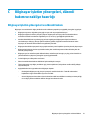 57
57
-
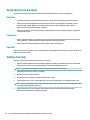 58
58
-
 59
59
-
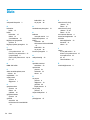 60
60
HP EliteDesk 705 G3 Base Model Small Form Factor PC Başvuru Kılavuzu
- Tip
- Başvuru Kılavuzu
- Bu kılavuz aynı zamanda aşağıdakiler için de uygundur:
İlgili makaleler
-
HP ProDesk 600 G2 Small Form Factor PC Başvuru Kılavuzu
-
HP ProDesk 405 G4 Small Form Factor PC Başvuru Kılavuzu
-
HP EliteDesk 800 G2 Small Form Factor PC (ENERGY STAR) Başvuru Kılavuzu
-
HP EliteDesk 705 G3 Microtower PC Başvuru Kılavuzu
-
HP ProDesk 400 G5 Small Form Factor PC Kullanici rehberi
-
HP EliteDesk 800 G3 Small Form Factor PC (ENERGY STAR) Başvuru Kılavuzu
-
HP ProDesk 600 G2 Microtower PC (ENERGY STAR) Başvuru Kılavuzu
-
HP ProDesk 490 G3 Base Model Microtower PC Başvuru Kılavuzu
-
HP ProDesk 600 G3 Small Form Factor PC (ENERGY STAR) Başvuru Kılavuzu
-
HP ProDesk 600 G3 Microtower PC Başvuru Kılavuzu